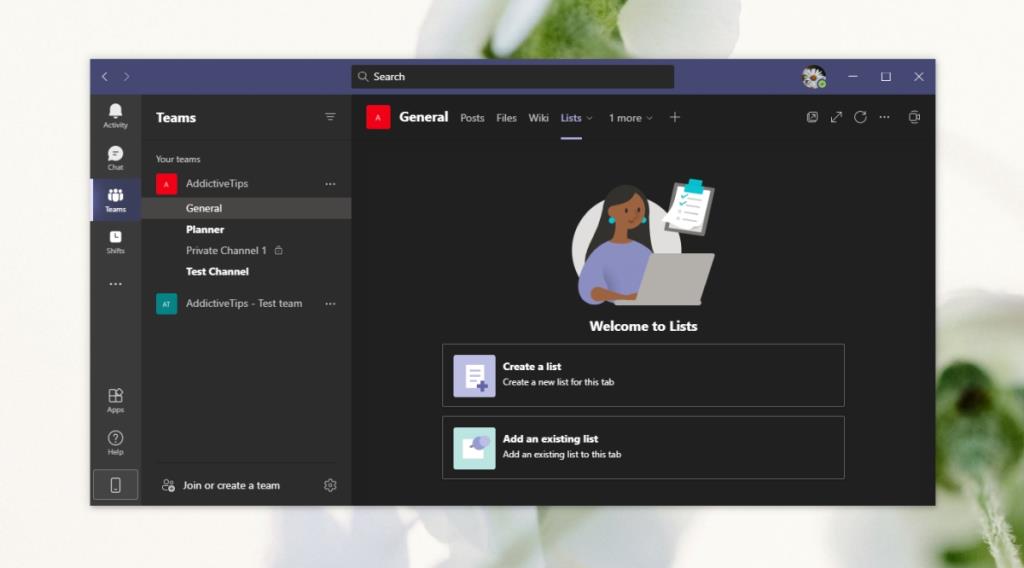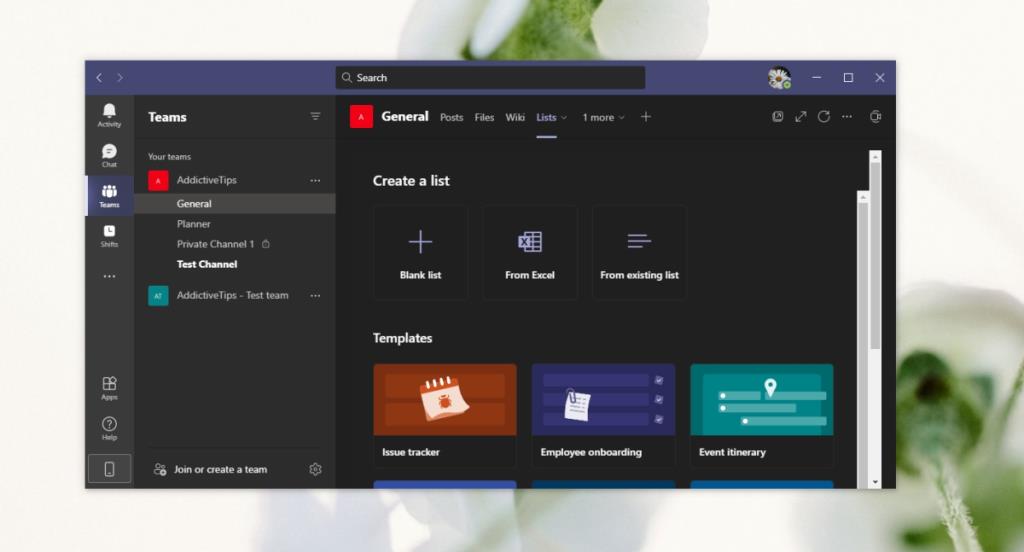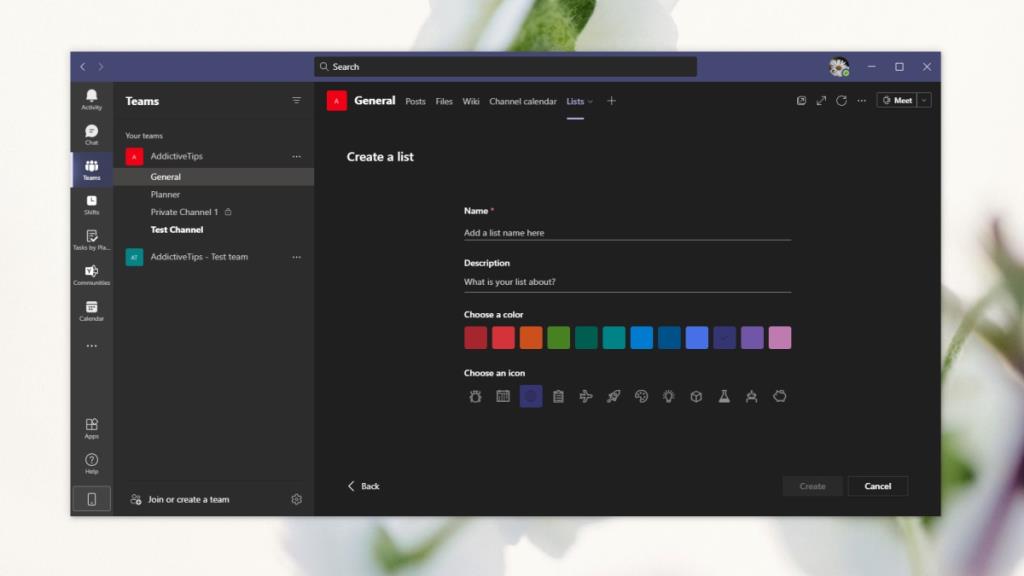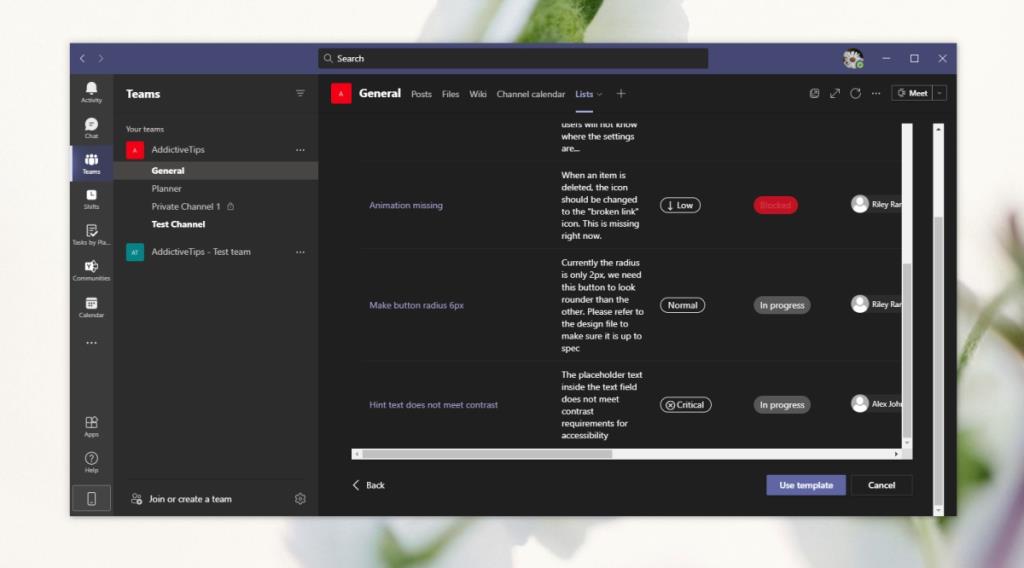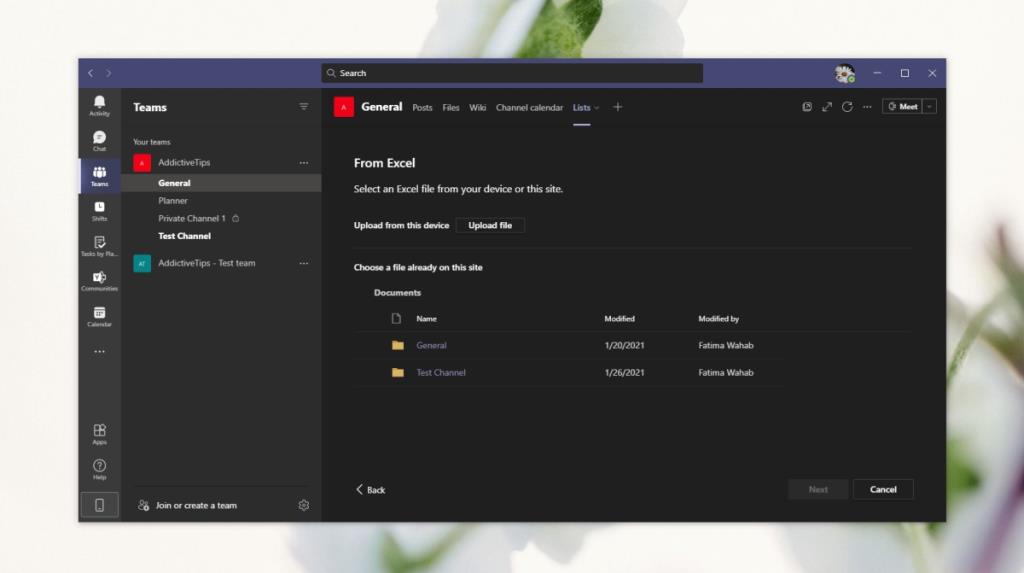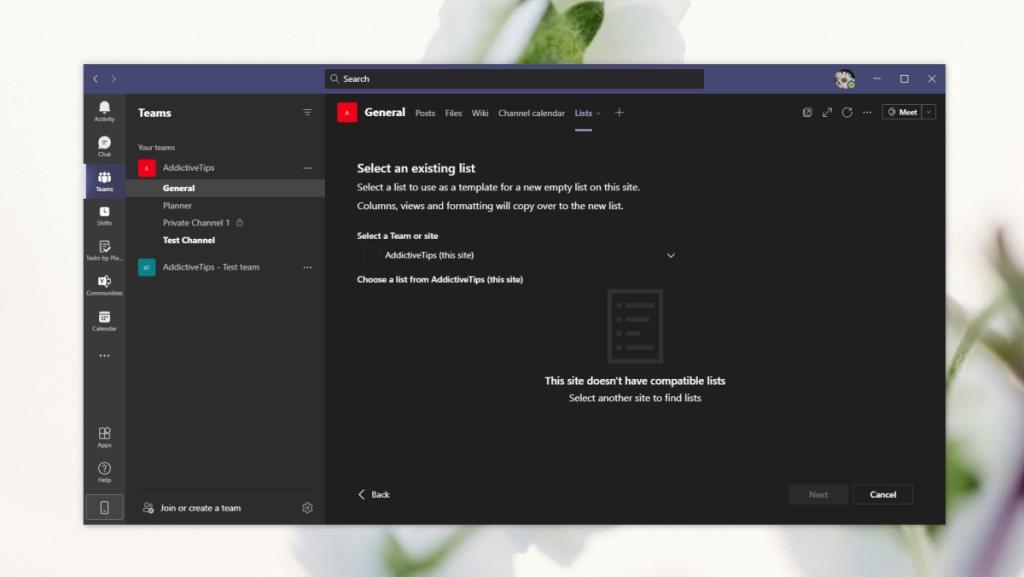Microsoft Teams este cunoscut pentru caracteristicile sale de colaborare, dar aceste caracteristici nu se limitează la editarea documentelor. În ceea ce privește colaborarea, Microsoft Teams se integrează cu o bibliotecă mare de aplicații precum Jira, Trello, Asana, Zoom etc. Aceste integrări de aplicații permit utilizatorilor să acceseze alte aplicații și să se conecteze la ele fără a trebui să treacă la o altă aplicație.
Pe lângă funcțiile de colaborare, Microsoft Teams are și funcții pentru gestionarea echipelor. Acestea depășesc canalele și întâlnirile programate și se extind la gestionarea sarcinilor și planificarea schimburilor .
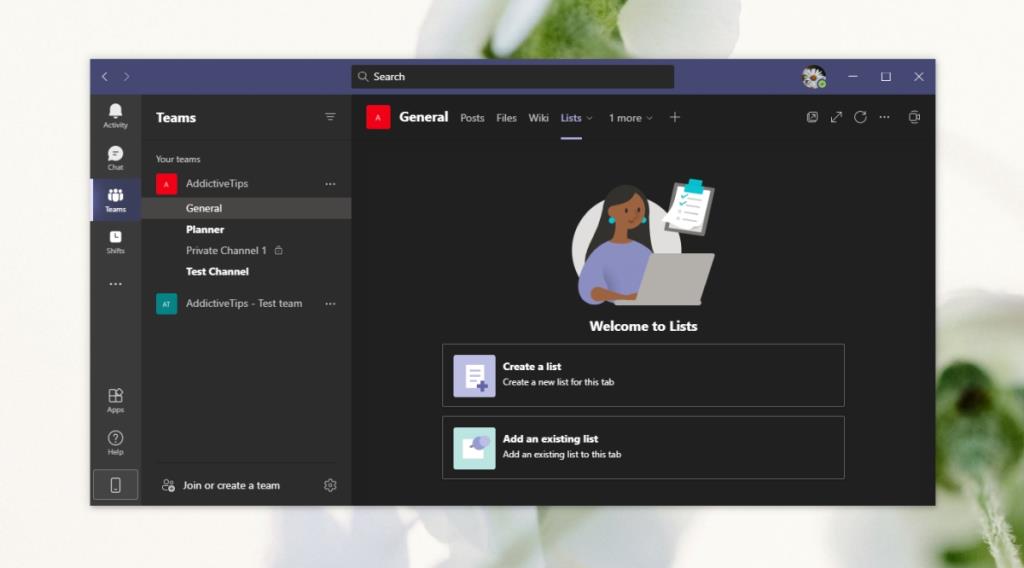
Liste Microsoft Teams
Listele sunt utile în viața reală pentru tot felul de lucruri și sunt la fel de utile atunci când sunt adăugate la un document sau folosite pentru a atribui sarcini.
Adăugați fila Liste Microsoft Teams
Lists este o aplicație din Microsoft Teams. Nu poate fi adăugată ca aplicație autonomă, cum ar fi Tasks. în schimb, trebuie adăugat la canalele individuale .
- Deschideți Microsoft Teams.
- Selectați fila Echipe.
- Selectați canalul de sub echipa la care doriți să adăugați liste.
- Faceți clic pe butonul plus și căutați Liste.
- Selectați-l și faceți clic pe Salvare.
- Listele vor fi adăugate la canal.

Utilizați listele Microsoft Teams
Listele, ca aplicație, pot crea liste din Excel, șabloane și liste goale. Iată cum puteți crea o listă.
- Deschideți Microsoft Teams.
- Selectați echipa și canalul la care ați adăugat Liste.
- Selectați fila Liste.
- Faceți clic pe Creați o listă.
- Selectați tipul de listă pe care doriți să o creați ; gol, din Excel, dintr-o listă existentă sau dintr-un șablon.
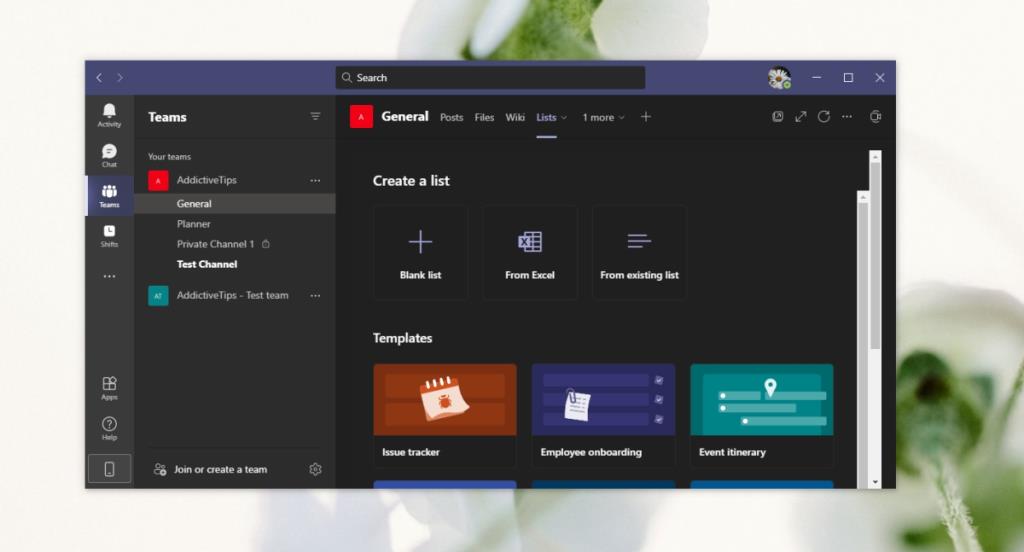
Lista goală
- Selectați Listă goală.
- Dați-i un nume și o descriere.
- Atribuiți-i o culoare.
- Selectați o pictogramă pentru listă.
- Faceți clic pe Creare.
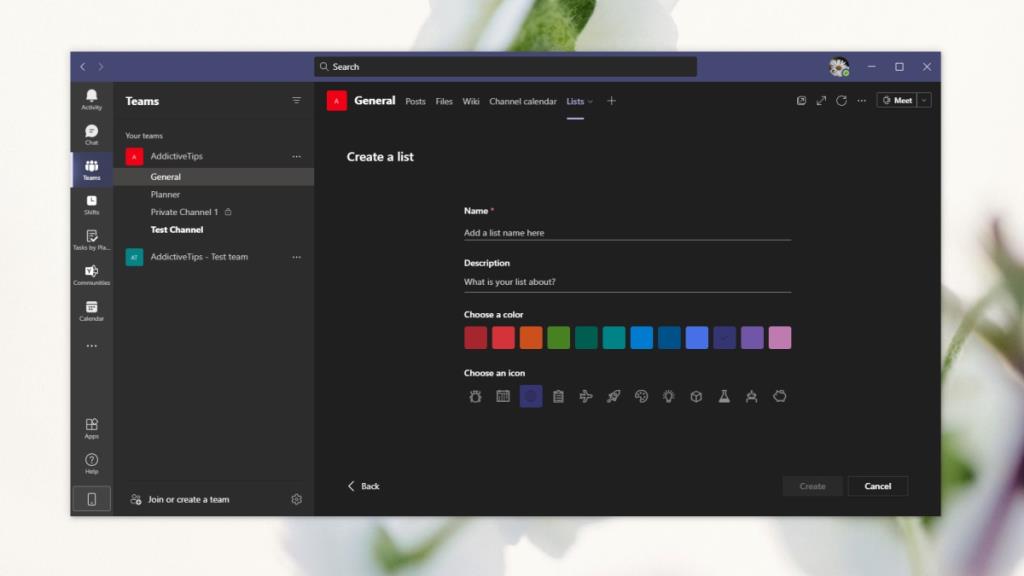
Lista de șabloane
- Selectați un șablon dintre cele enumerate.
- Parcurgeți șablonul pentru a vă asigura că doriți să îl utilizați.
- Faceți clic pe Utilizați șablon.
- Schimbați numele și descrierea.
- Selectați o culoare și o pictogramă pentru aceasta.
- Faceți clic pe Creare.
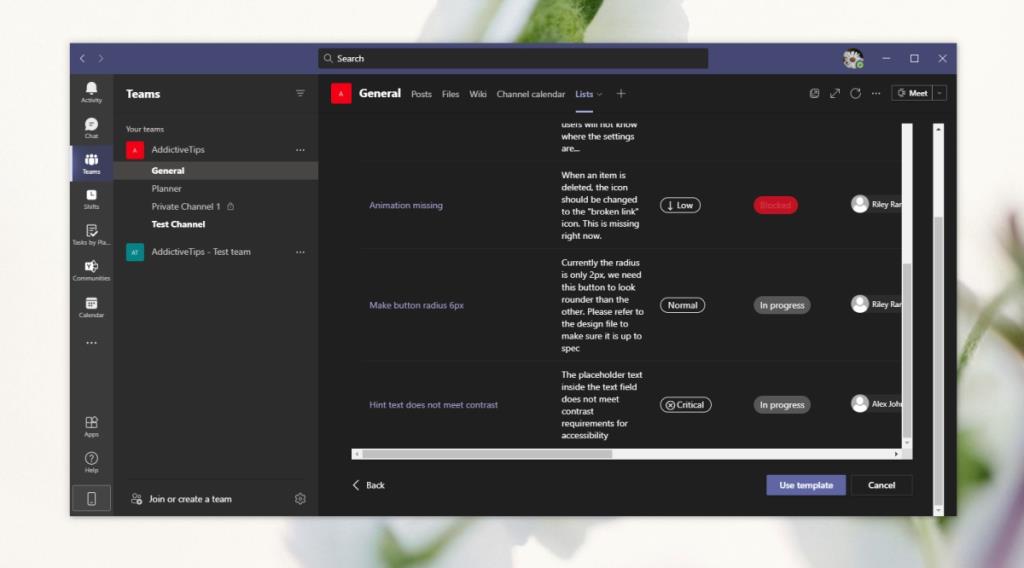
Lista de foi Excel
- Selectați lista Excel.
- Selectați un fișier care a fost partajat pe canal sau faceți clic pe Încărcați un fișier pentru a utiliza unul din sistemul dvs.
- Dați listei un nume, o descriere, o culoare și o pictogramă.
- Faceți clic pe Creare.
Notă: Listele nu importă rânduri și coloane aleatorii dintr-un fișier Excel. Fișierul trebuie să aibă o coloană setată pentru a valida datele ca o listă pentru ca acesta să funcționeze cu Liste.
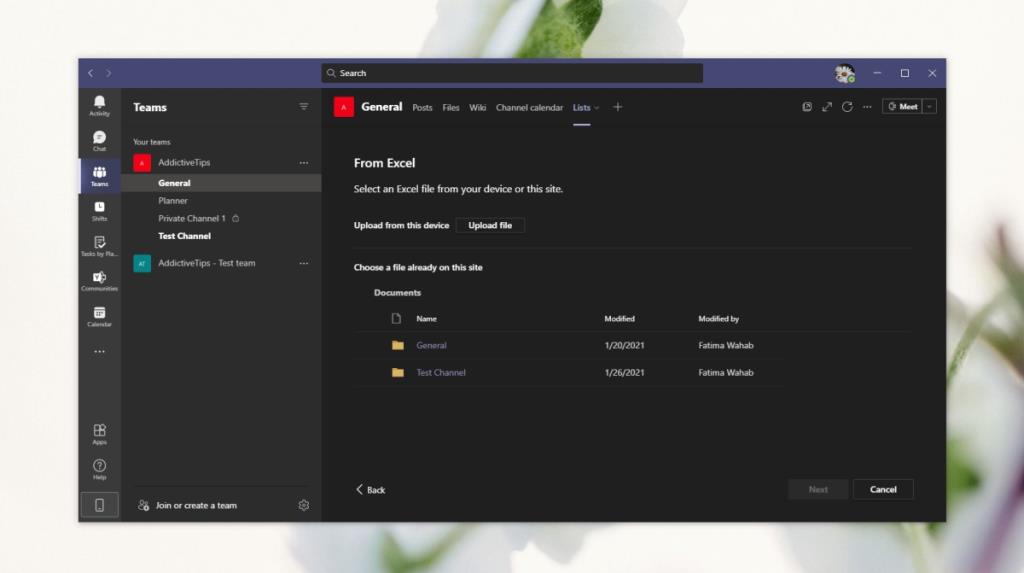
Din lista existentă
- Selectați Adăugați din lista existentă.
- Selectați o listă care a fost partajată pe canal sau de pe site-ul web Sharepoint (alte canale).
- Dați listei un nume, o descriere, o culoare și o pictogramă.
- Faceți clic pe Creare.
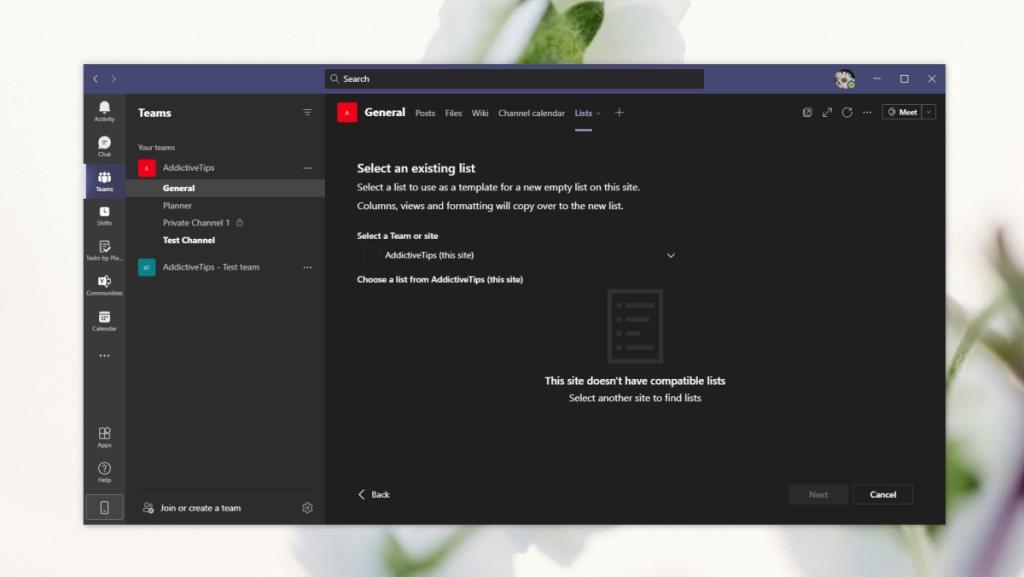
Concluzie
Puteți crea câte liste aveți nevoie într-un canal. Trebuie să adăugați fila o singură dată și fiecare listă va primi propria filă. Când ați terminat cu o listă, o puteți șterge. Toți cei din canal vor putea vedea articolele din acesta.